オーバーウォッチ2の微妙な側面:境界を拡張してニックネームを変更する
オーバーウォッチ2ユーザー名を更新:包括的なガイド
あなたのbattle.netアカウント(battletag)にリンクされているあなたのオーバーウォッチ2ゲーム内の名前は、あなたのデジタルアイデンティティです。このガイドは、プラットフォーム(PC、Xbox、またはPlayStation)に関係なく、変更する方法を詳しく説明しています。
目次
- オーバーウォッチ2で名前を変更できますか?
- オーバーウォッチ2の名前を変更する方法
- PCで名前を変更します
- Xboxで名前を変更します
- PlayStationであなたの名前を変更します
- 最終的な推奨事項
オーバーウォッチ2で名前を変更できますか?
はい!メソッドはプラットフォームとクロスプレイの設定によって異なりますが、名前を変更するのは簡単です。
オーバーウォッチ2の名前を変更する方法
あなたのゲーム内の名前はあなたのbattletagです。無料のバトルタグの変更が1つあります。その後の変更には料金が発生します(約10米ドル。NETショップで地域の価格を確認してください)。クロスプラットフォームの再生が有効になっている場合、プロセスはすべてのプラットフォームで同じです。それ以外の場合は、GamerTag(Xbox)またはPSN ID(PlayStation)を変更する必要があります。

PCで名前を変更する(またはクロスプレイを有効にしたコンソール)
1.公式battle.netのウェブサイトにアクセスしてログインします。 2。現在のユーザー名(最上位置)をクリックします。 3.「アカウント設定」を選択します。 4. battletagを見つけて、青い「更新」ペンシルアイコンをクリックします。 5。新しい名前を入力します(battletagの命名ポリシーに従います)。 6.「Battletagを変更してください」をクリックします。
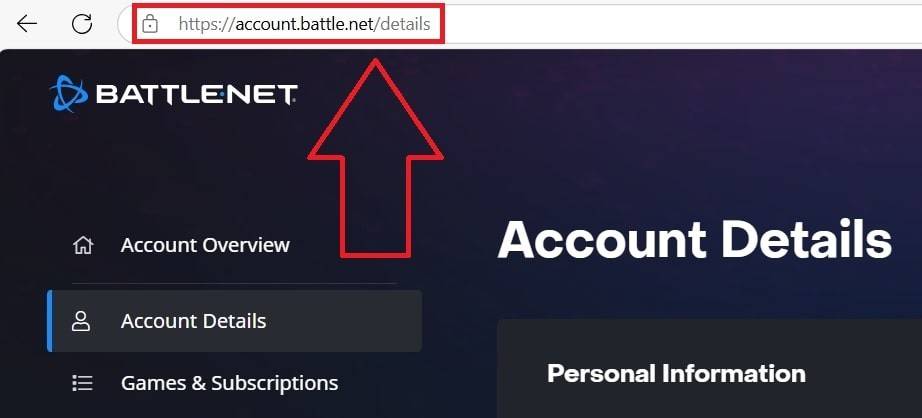
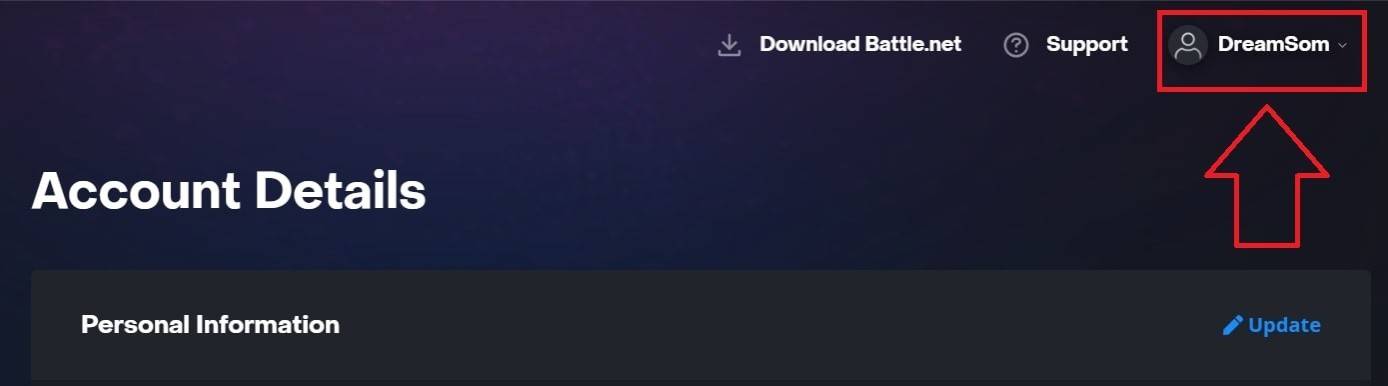
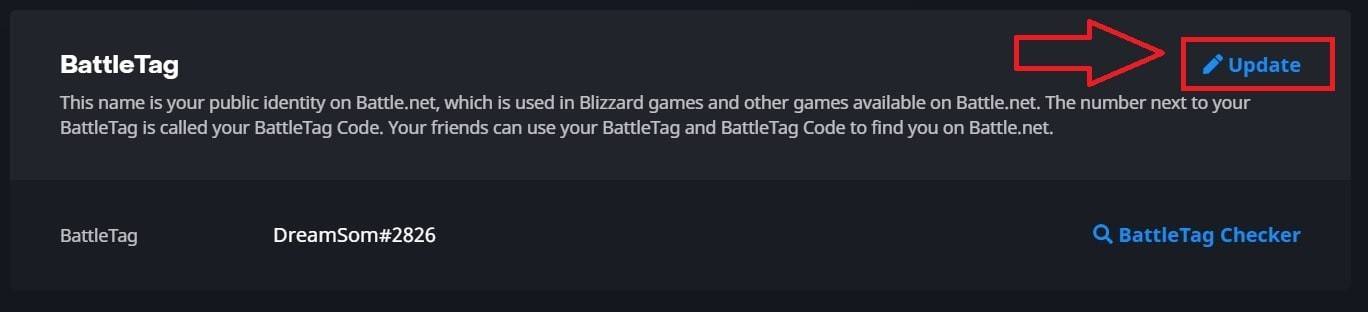
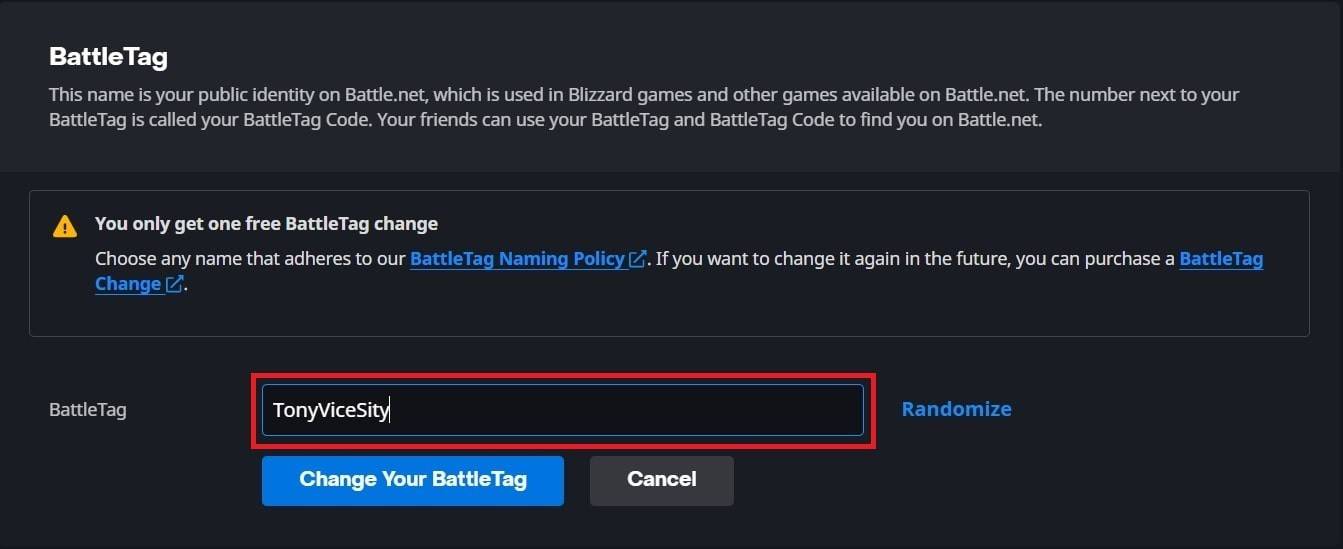
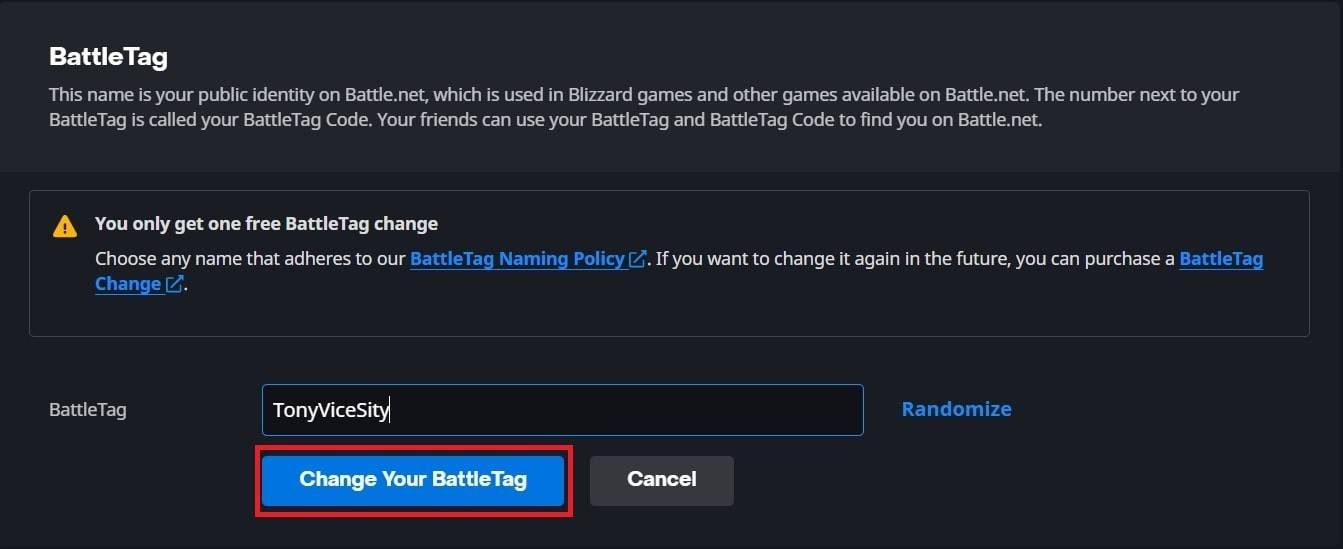
注:完全に伝播するには、変更が最大24時間かかる場合があります。
Xboxであなたの名前を変更する(クロスプレイ無効)
- Xboxボタンを押して、メインメニューを開きます。 2。「プロファイルとシステム」に移動し、Xboxプロファイルを作成します。 3.「マイプロファイル」を選択し、「プロファイルをカスタマイズ」します。
- GamerTagをクリックして、新しい名前を入力し、画面上のプロンプトに従ってください。


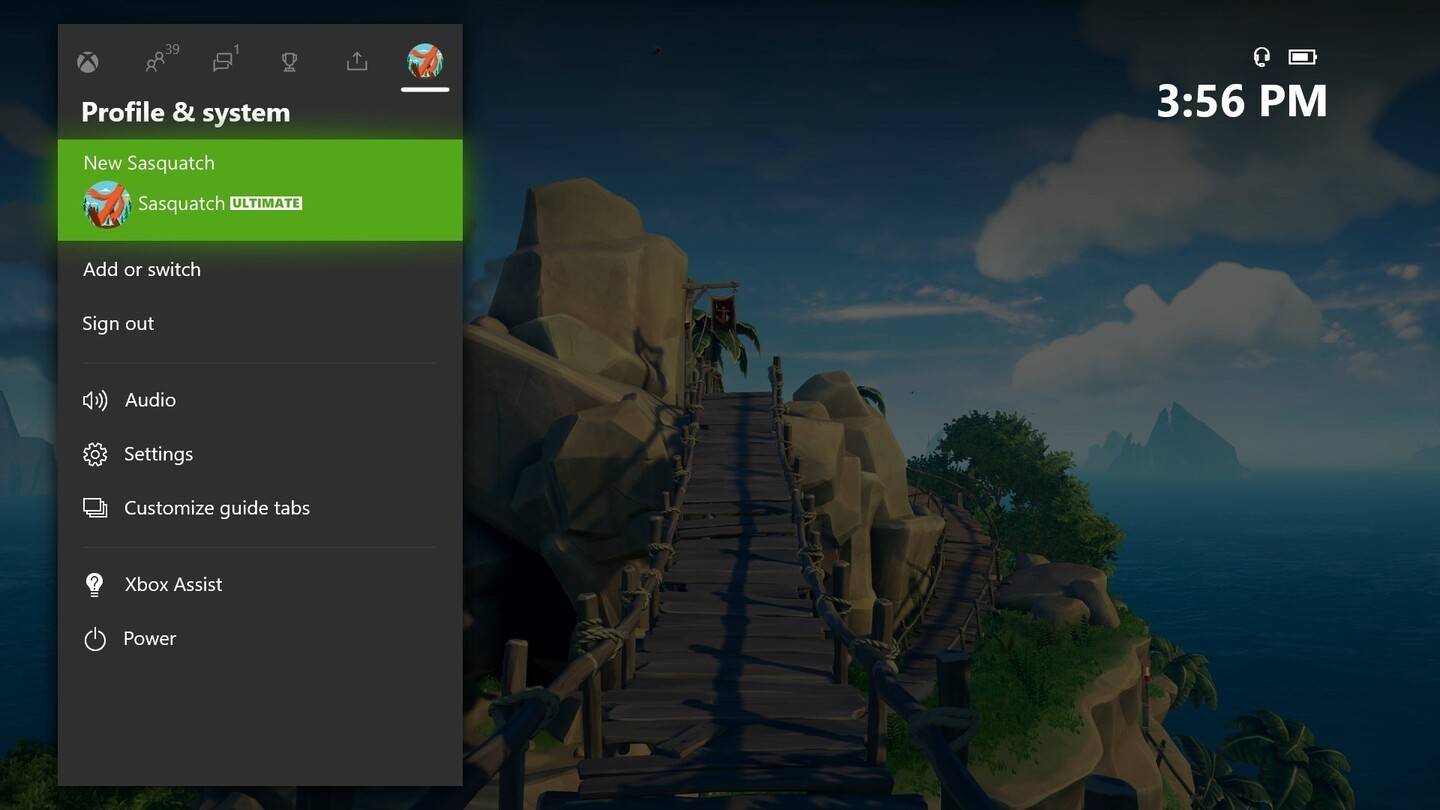
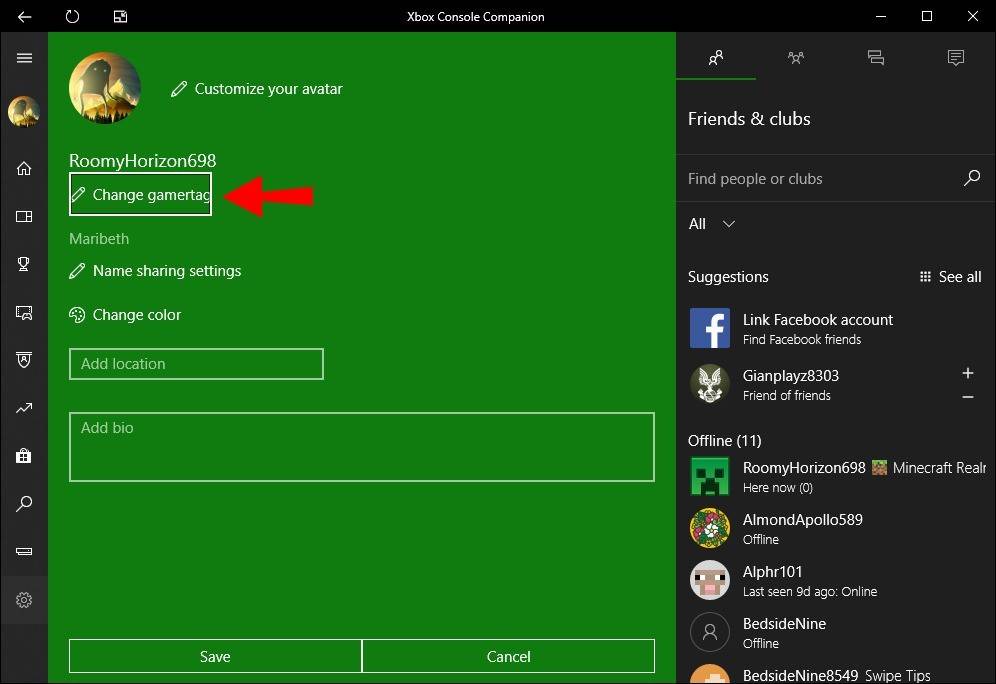
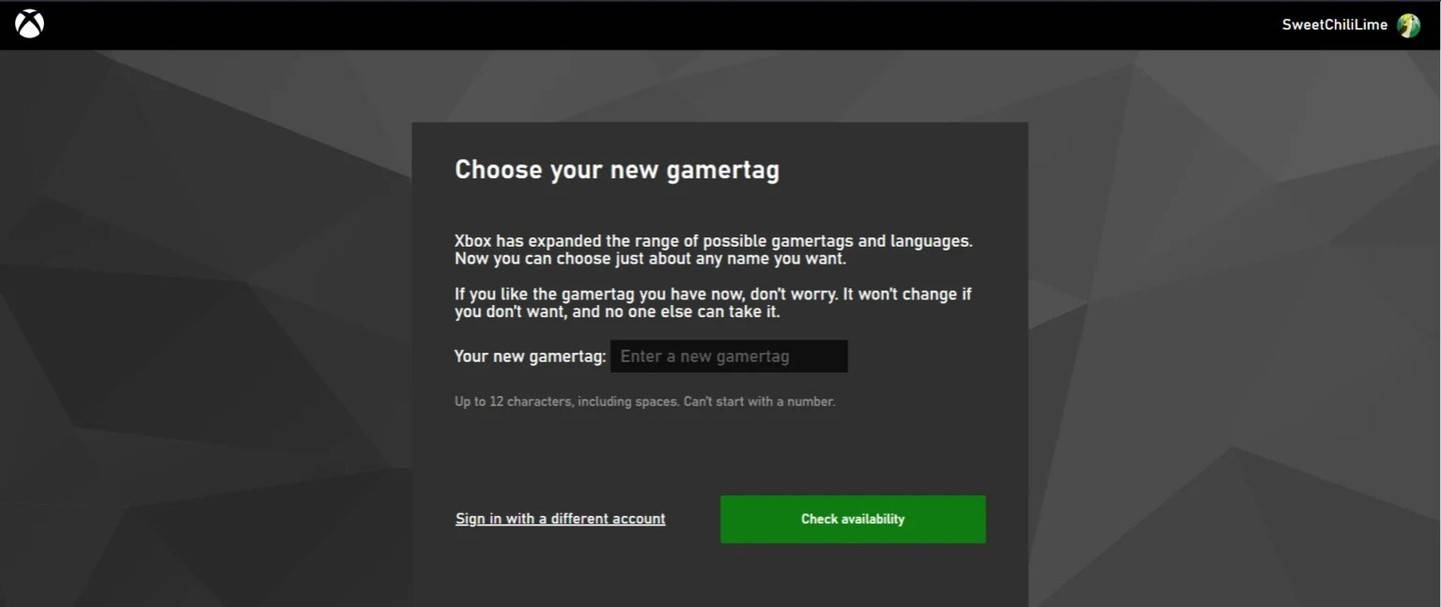
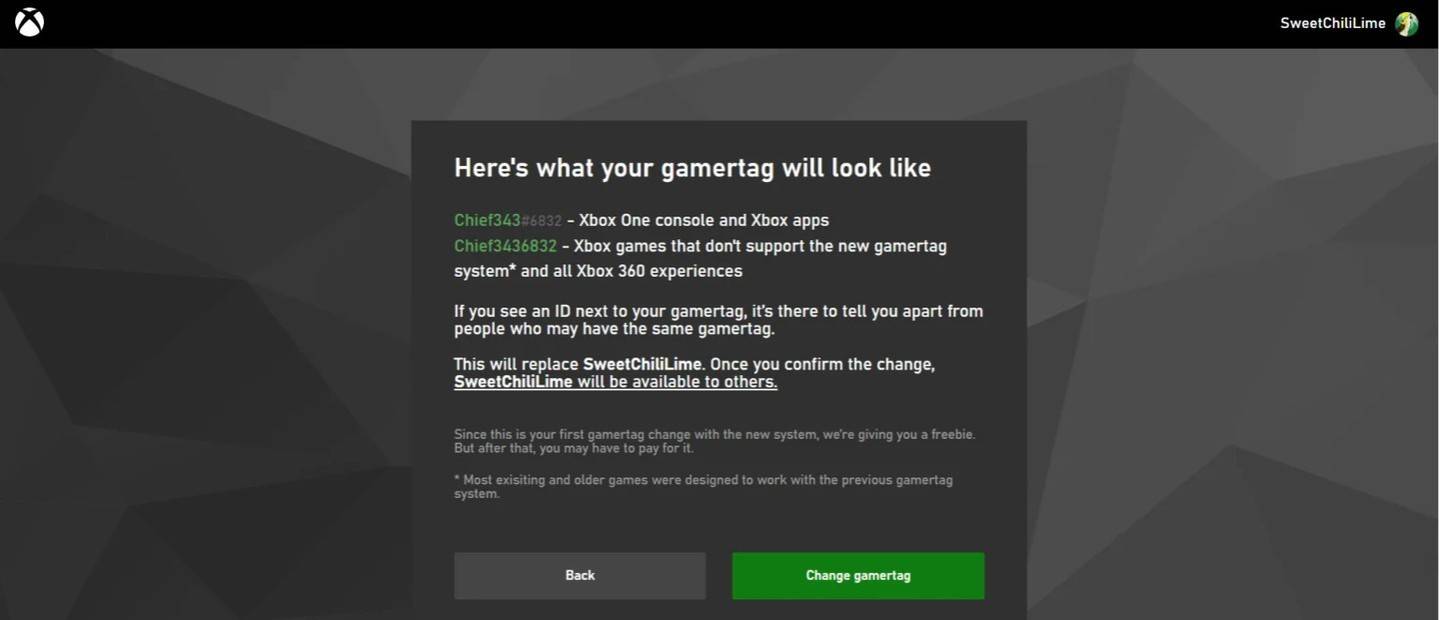
注:これはXbox Gamertagのみを変更します。クロスプレイを有効にしている他のプレイヤーは、引き続きBattletagを表示します。
PlayStationであなたの名前を変更する(クロスプレイ無効)
- PlayStationの設定を開きます。 2。「ユーザーとアカウント」、「アカウント」、最後に「プロファイル」に移動します。 3.「オンラインID」を見つけて、「オンラインIDの変更」を選択します。 4.新しい名前を入力して確認してください。
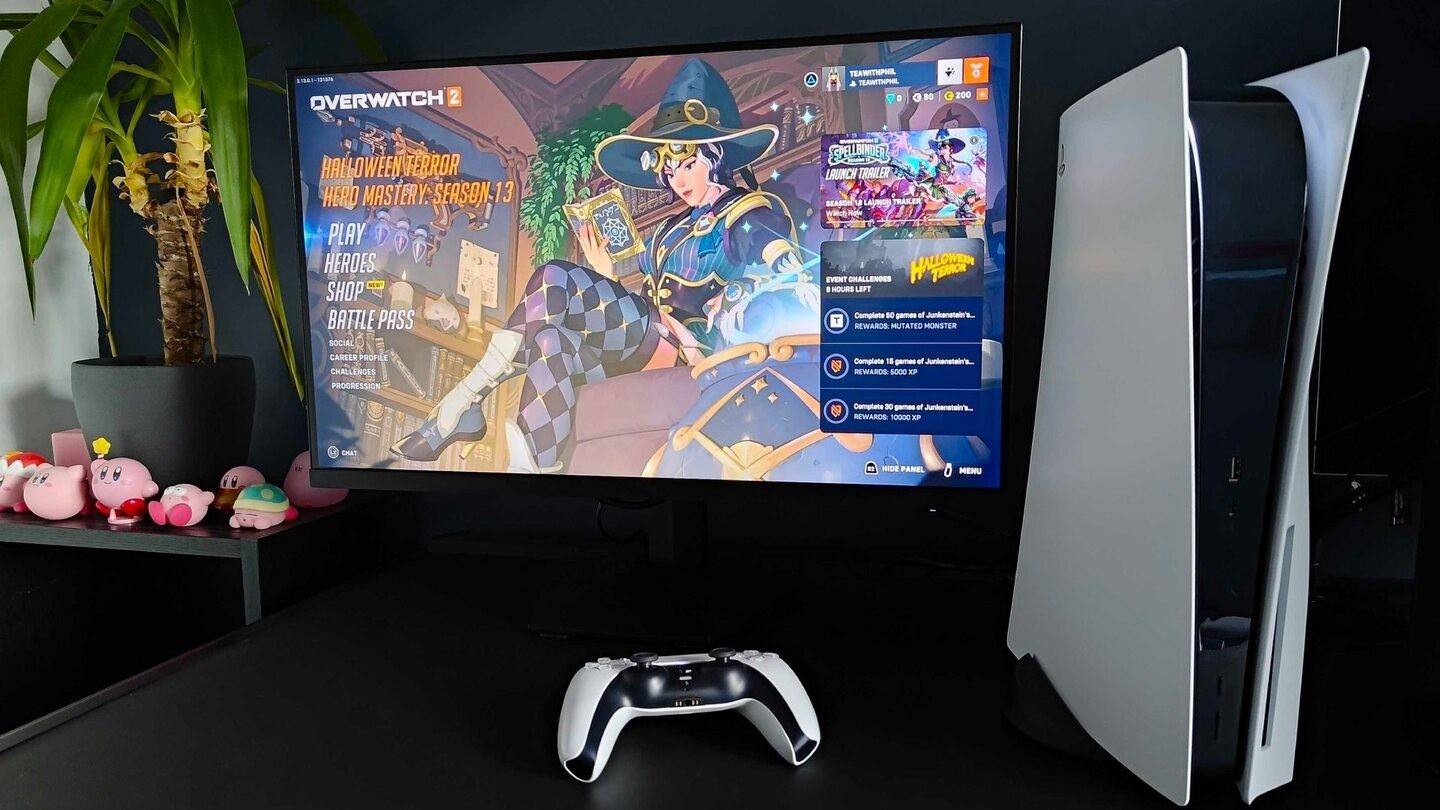
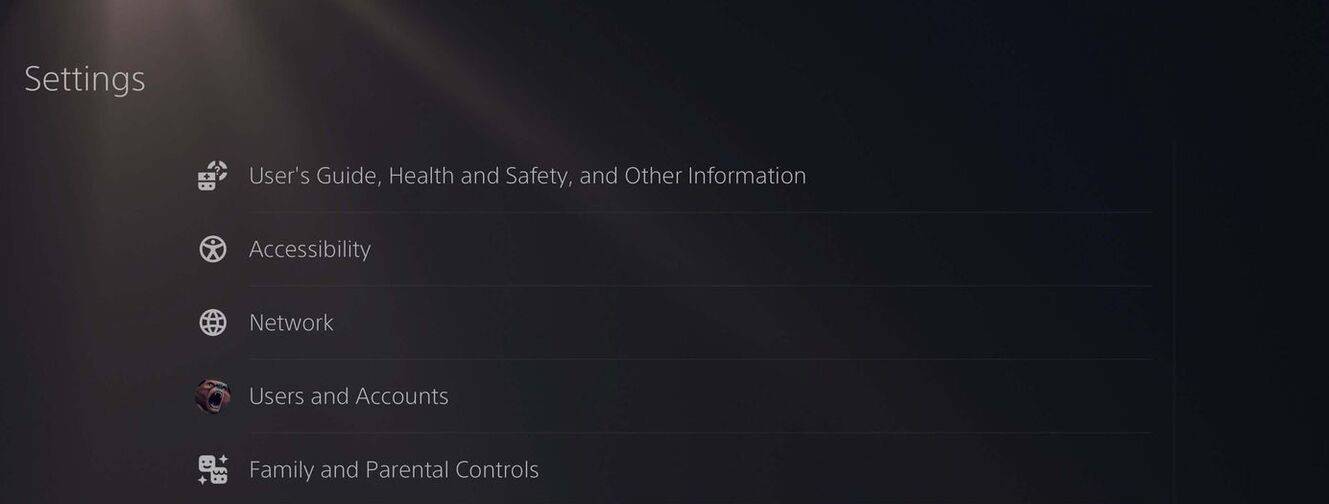
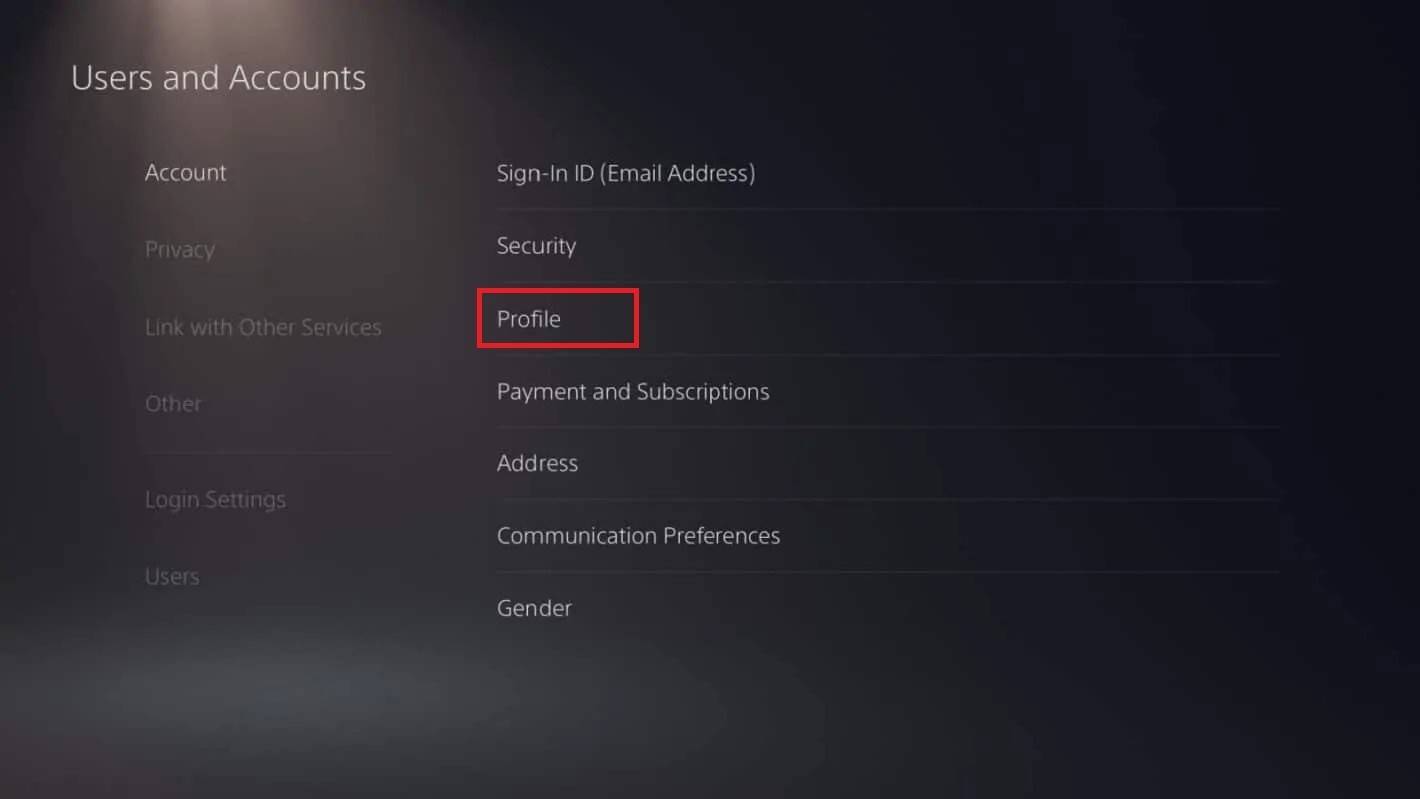
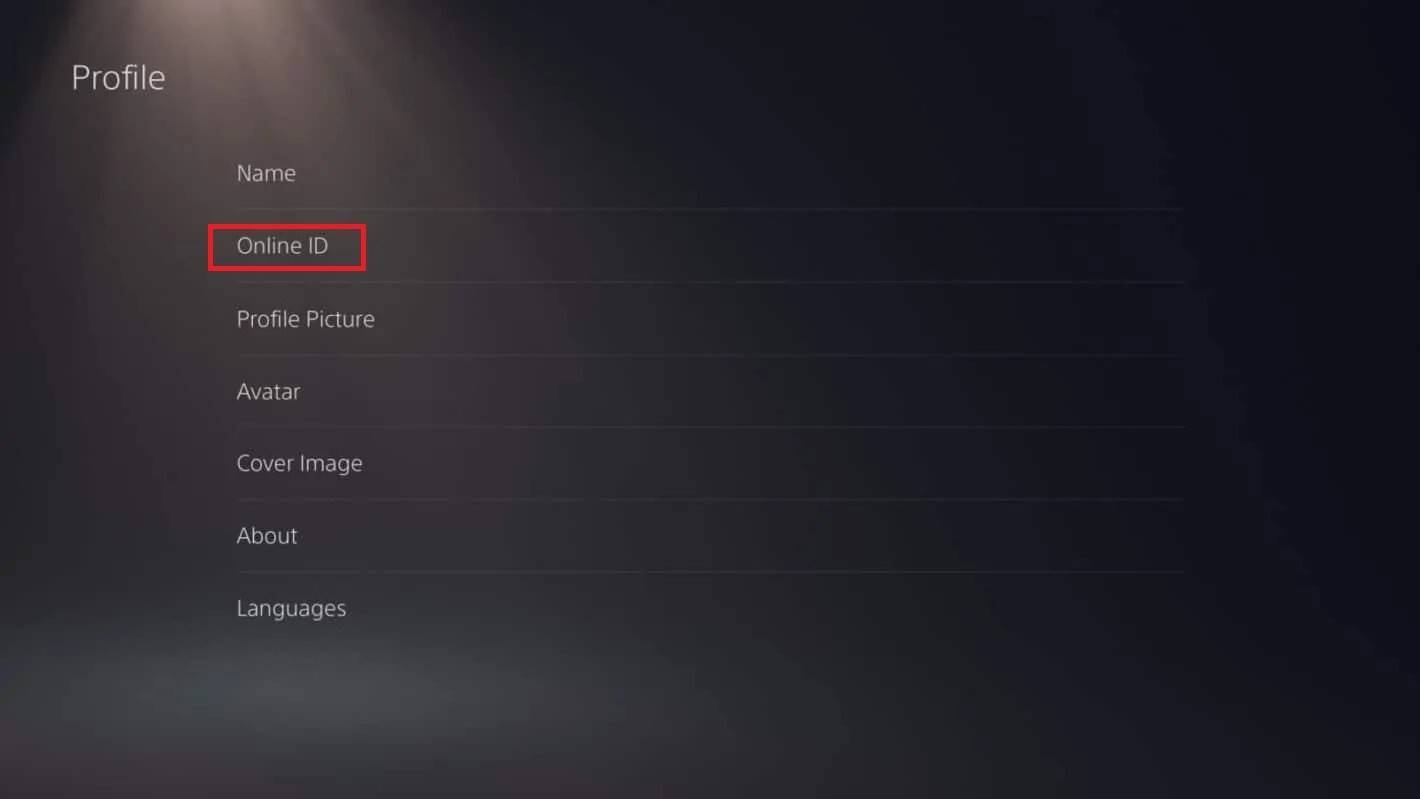
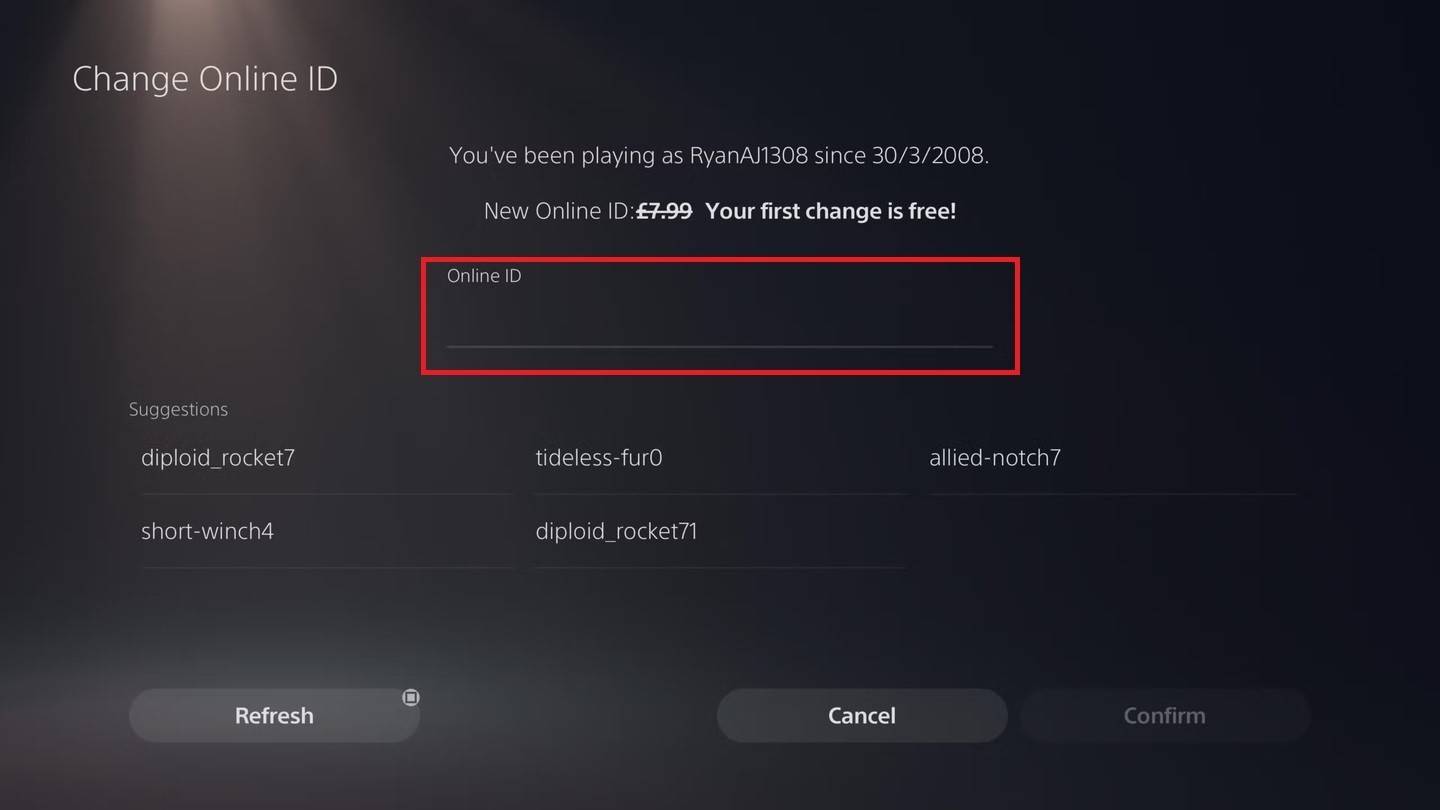
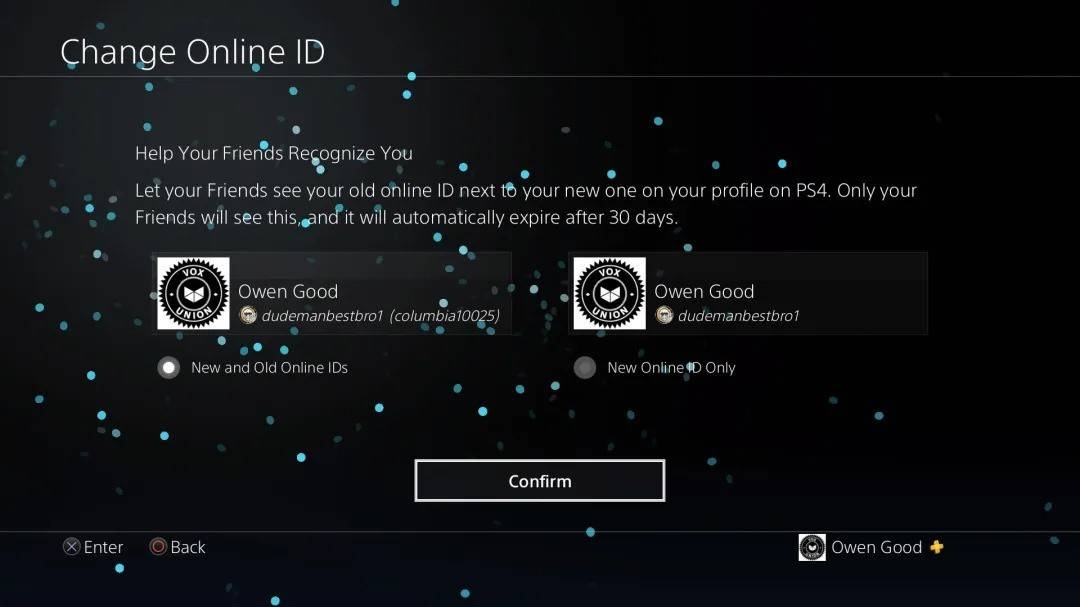
注: Xboxと同様に、これはクロスプレイなしで他のPlayStationプレーヤーへのPSN IDの可視性にのみ影響します。
最終的な推奨事項
- クロスプレイステータス:メソッドを選択する前に、クロスプレイが有効かどうかを判断します。
- 無料の名前の変更:単一の無料のbattletagの変更を覚えておいてください。
- 支払い:後続の変更には、battle.netウォレットを介して支払いが必要です。
これらの手順に従うことにより、Overwatch 2ユーザー名を簡単に更新し、現在のゲームアイデンティティを維持できます。




